Konfigurowanie sposobu zapisywania wiadomości e-mail i zdarzeń programu Outlook w programie CRM
Jako administrator możesz skonfigurować pola, których sprzedawcy mogą używać do sklasyfikowania wiadomości e-mail i spotkań, gdy zostaną zapisani w systemie zarządzania relacjami z klientem (CRM). Dzielenie wiadomości e-mail i spotkań na kategorie w skrzynce odbiorczej w systemie CRM umożliwia sprzedawcom łatwe znajdowanie i śledzenie interakcji z klientami. Na przykład sprzedawcy mogą chcieć skategoryzować wiadomości e-mail i spotkania ze względu na priorytet, konto lub etap transakcji.
Możesz także kontrolować, czy sprzedawcy mogą zapisywać załączniki wraz z wiadomością e-mail lub spotkaniem w CRM. Gdy zapisywanie załączników jest włączone, można również skonfigurować, czy wszystkie załączniki są domyślnie zaznaczone do zapisania w CRM. W obu przypadkach sprzedawcy mogą wybrać, które załączniki mają zostać zapisane podczas zapisywania wiadomości e-mail lub spotkania w CRM.
Wymagania wstępne
Administrator CRM musi uzyskać dostęp do tych ustawień administratora z aplikacji Copilot dla działów sprzedaży w Teams. Więcej informacji: Microsoft 365 Ustawienia administratora aplikacji Copilot dla działów sprzedaży
Konfigurowanie pól do zapisania w CRM
Możesz wybrać pola, które są zapisywane w CRM razem z wiadomościami e-mail lub spotkaniami. Te pola są następnie wyświetlane sprzedawcom, gdy zapisują wiadomości e-mail lub spotkania w CRM.
W ustawieniach administratora Copilot dla działów sprzedaży wybierz opcję Zapisz w <typ systemu CRM>.
Wybierz opcję Zapisz wiadomości e-mail w <typ systemu CRM> lub Zapisz spotkania w <typ systemu CRM>, w zależności od typu działania, które chcesz skonfigurować.
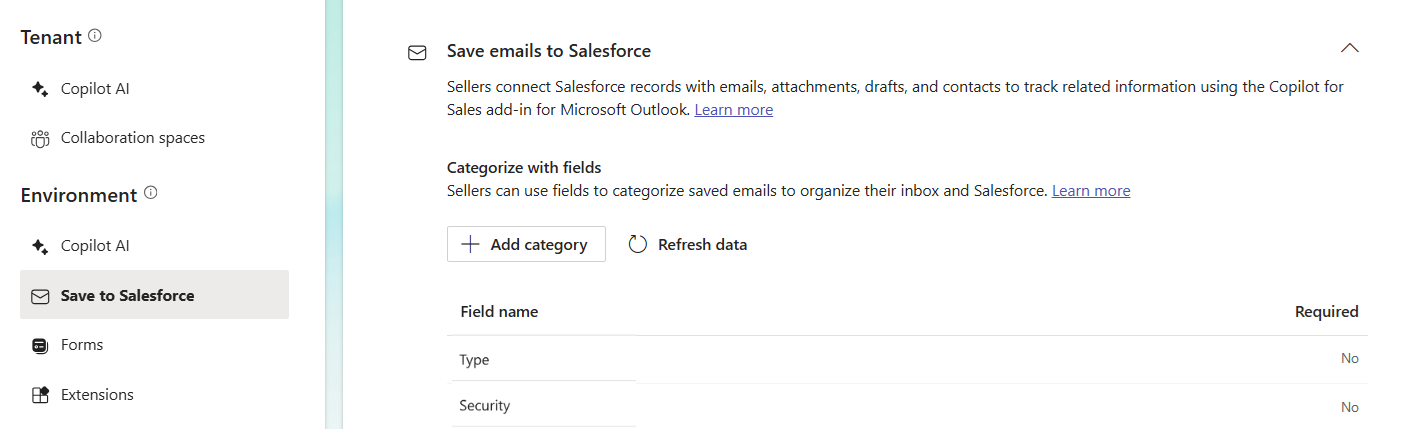
(Opcjonalnie) Wybierz Odśwież dane, aby uzyskać najnowsze aktualizacje pól z systemu CRM. Jeśli na przykład Administrator CRM zaktualizował etykietę pola w CRM, można odświeżyć dane, aby zobaczyć zaktualizowaną etykietę w Copilot dla działów sprzedaży.
W sekcji Kategoryzacja za pomocą pól wybierz pozycję Dodaj pola.
`W oknie dialogowym Dodawanie kategorii wybierz pola, które mają być widoczne dla sprzedawców.
W oknie dialogowym Dodawanie kategorii są wyświetlane wszystkie gotowe i niestandardowe pola encji wiadomości e-mail i terminów w programie CRM z wyjątkiem pól systemowych. W oknie dialogowym są wyświetlane tylko pola następujących typów: zestaw opcji, wyszukiwanie i tekst, wiele wierszy tekstu (plaintext/Memo), wartość logiczna i liczba całkowita.Zapisz zmiany.
Te skonfigurowane pola mogą teraz być dostępne dla sprzedawców podczas zapisywania wiadomości e-mail lub spotkań w programie CRM. Aby uzyskać więcej informacji, przejdź do tematu Zapisywanie działań programu Outlook w systemie CRM.
Konfigurowanie ustawień zapisywania załączników
- W ustawieniach administratora Copilot dla działów sprzedaży wybierz opcję Zapisz w (CRM).
- Aby skonfigurować ustawienia zapisywania załączników dla wiadomości e-mail:
- W sekcji Zapisz wiadomości e-mail w (CRM) włącz opcję Zapisuj załączniki z wiadomościami e-mail.
- Aby domyślnie zapisać wszystkie załączniki, wybierz opcję Domyślnie zapisz wszystkie załączniki wiadomości e-mail. Jeśli nie wybierzesz tej opcji, sprzedawcy będą mogli wybrać, które załączniki mają zostać zapisane podczas zapisywania wiadomości e-mail w rozwiązaniu CRM.
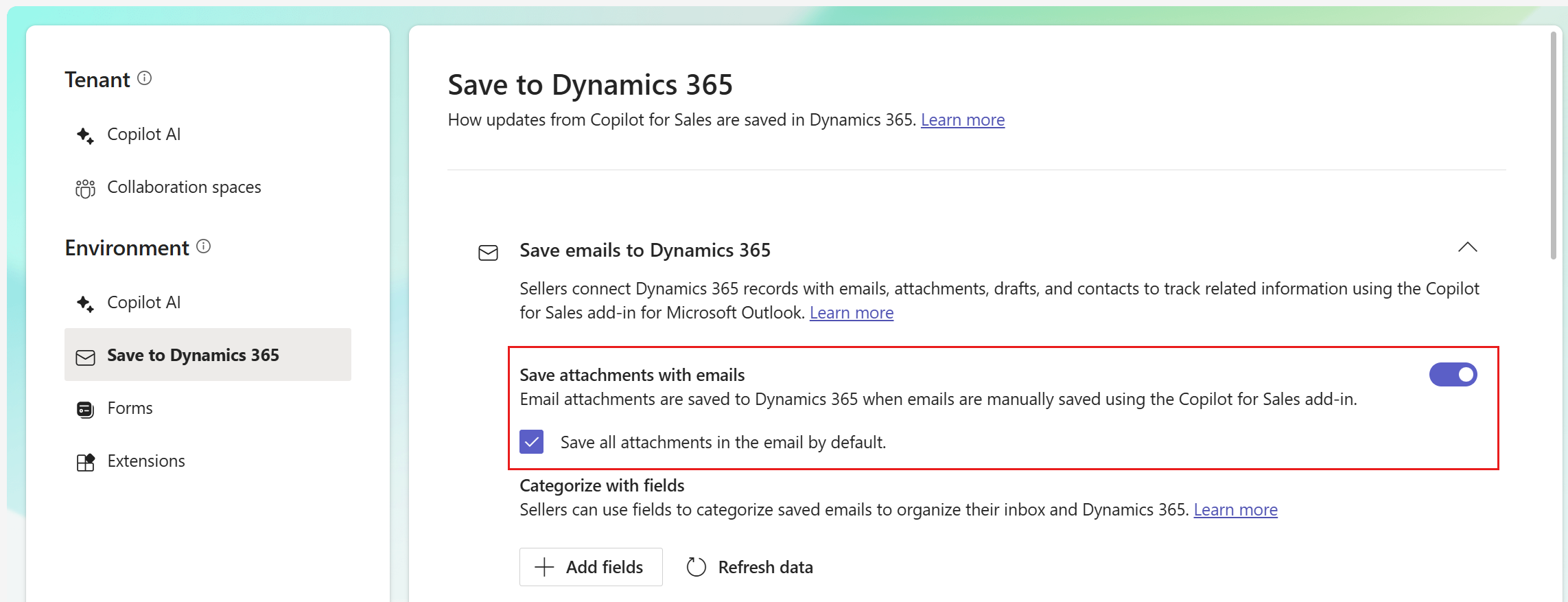
- Aby skonfigurować ustawienia zapisywania załączników dla spotkań:
- W sekcji Zapisz spotkanie w (CRM) włącz opcję Zapisuj załączniki ze spotkań.
- Aby domyślnie zapisać wszystkie załączniki, wybierz opcję Domyślnie zapisz wszystkie załączniki ze spotkań. Jeśli nie wybierzesz tej opcji, sprzedawcy będą mogli wybrać, które załączniki mają zostać zapisane podczas zapisywania spotkania w CRM.